워터마크 없이 HitFilm Express를 내보내는 방법: 3가지 쉬운 프로세스
비디오 편집과 관련하여 HitFilm은 대다수의 전문가가 사용하는 프로그램 중 하나입니다. 반면에 Hitfilm Express의 프리미엄 라이선스 비용을 지불하지 않으면 영화에서 워터마크를 제거할 수 없습니다. 프로젝트를 내보낼 때 HitFilm Express 워터마크가 여러 가지 매우 효과적인 방법으로 제거될 수 있다는 사실에 안심할 것입니다. 알기 위해 HitFilm Express에서 워터마크를 제거하는 방법, 이 게시물의 끝으로 이동하여 필요한 정보를 얻으십시오.
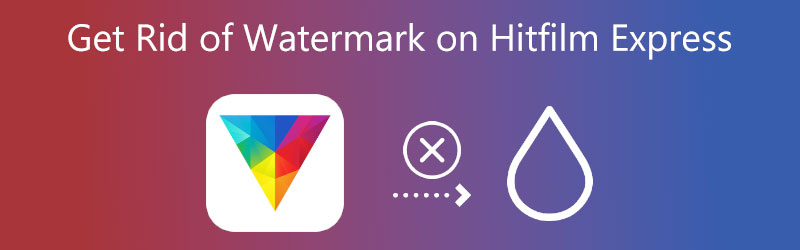

파트 1: 결제로 HitFilm Express 워터마크를 제거하는 단계
프로그램을 종료하지 않으려면 Hitfilm Express 내에서 계속 작업하면서 비디오에서 워터마크를 제거하려면 라이센스를 구입해야 합니다. 또한 라이선스를 취득한 후 Hitfilm Express를 사용하여 영화에서 워터마크를 제거하려면 다음 단계를 수행해야 합니다.
1 단계: Hitfilm Express는 스마트폰에서 무료로 다운로드할 수 있습니다. 워터마크 제거, 보다 복잡한 VFX 도구 등과 같은 프리미엄 기능에 액세스하려면 비용을 지불해야 합니다. 목적지에 도착한 후 프로그램을 실행하고 비디오에 필터 또는 편집 옵션을 적용하십시오.
2 단계: 에 가야 합니다. 효과 타임라인 아래의 탭을 클릭하여 동영상 끝에 표시된 워터마크를 제거합니다. 당신은 볼 것이다 렌즈 왜곡 워터마크를 제거하려면 비활성화해야 하는 확인란입니다.
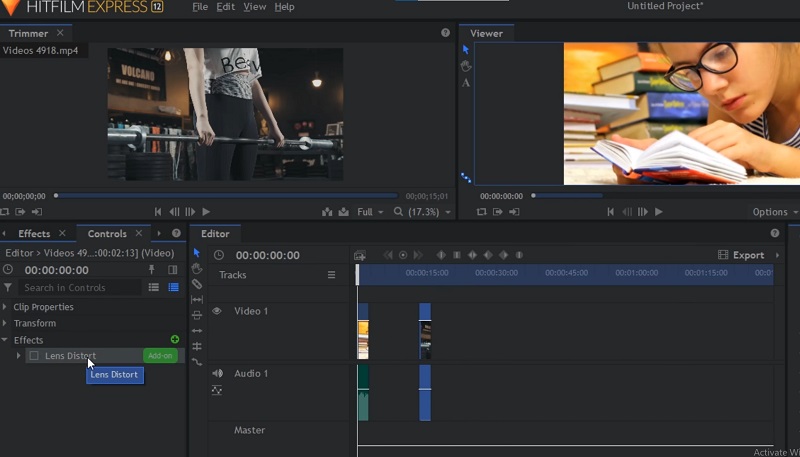
3 단계 : 워터마크를 제거하면 여전히 삼각형 모양의 그림자가 있음을 알 수 있습니다. 그런 다음 다음으로 진행하십시오. 효과 그리고 체크 해제 액션캠 크롭 초과 워터마크를 제거합니다.
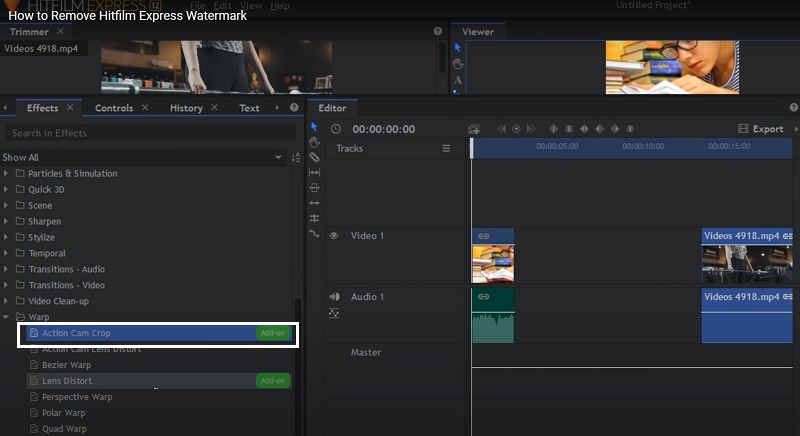
2부. HitFilm Express 워터마크를 무료로 제거하는 방법
1. Vidmore 비디오 컨버터
HitFilm Express의 프리미엄 계정을 구매하지 않으려면 다음을 사용하는 것이 좋습니다. Vidmore 비디오 컨버터. 이 프로그램에는 사용자가 비디오 클립의 워터마크를 제거할 수 있는 무료 평가판이 있습니다. 오디오 및 비디오 파일을 변환하기 위해 처음에 만들어진 소프트웨어입니다. 그러나 강력한 기능 때문에 많은 추가 기능이 포함되어 있습니다. 이 소프트웨어는 Mac 및 Windows 장치 모두에서 구할 수 있습니다.
Vidmore Video Converter는 강력하면서도 친숙한 인터페이스를 가지고 있습니다. 그리고 타임라인이 이해하기 쉽기 때문에 초보자에게 유리합니다. 그 외에도 Vidmore는 하나의 형식에만 초점을 맞추지 않기 때문에 업로드할 비디오 유형에 문제가 없습니다. 대신 200개 이상의 파일 형식을 지원합니다. 이 프로그램은 여전히 고품질의 비디오를 생성할 수 있기 때문에 인터넷에 연결되어 있지 않아도 문제가 되지 않습니다. 그렇기 때문에 동영상의 해상도가 훼손되는 것을 두려워할 필요가 없습니다.
HitFilm Express의 무료 요금제만 구독하고 워터마크를 없애고 싶다면 여기가 최고의 대안 솔루션입니다.
1 단계: Vidmore Video Converter의 웹사이트를 방문하여 레이블이 지정된 옵션을 클릭하십시오. 무료 다운로드 컴퓨터에 앱이 설치되도록 합니다. 프로그램이 제대로 작동하려면 먼저 설치 프로그램을 직접 다운로드해야 합니다.
2 단계: 프로그램 설정 후 확인 공구 상자 능력을 느끼기 위해. 그만큼 비디오 워터마크 제거 에 위치하고 있습니다 공구 상자 마우스로 클릭하여 선택할 수 있습니다.
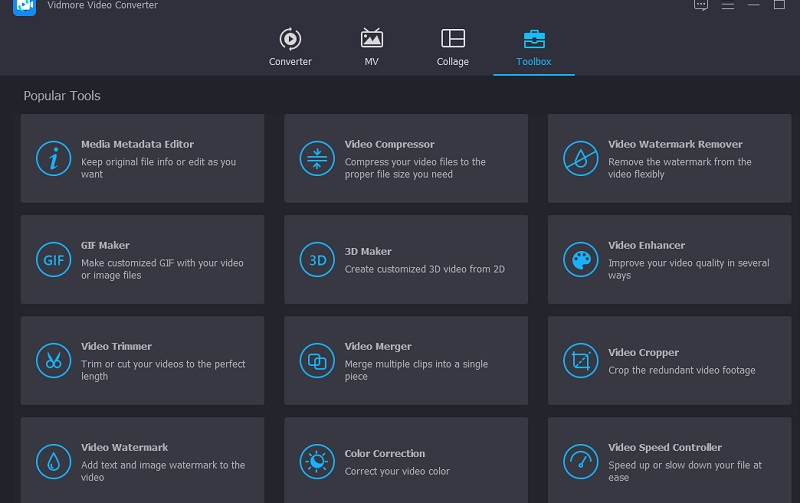
클릭하여 워터마크를 제거하려는 비디오 파일을 추가합니다. 을 더한 기호를 선택한 후 비디오 워터마크 제거 선택권.
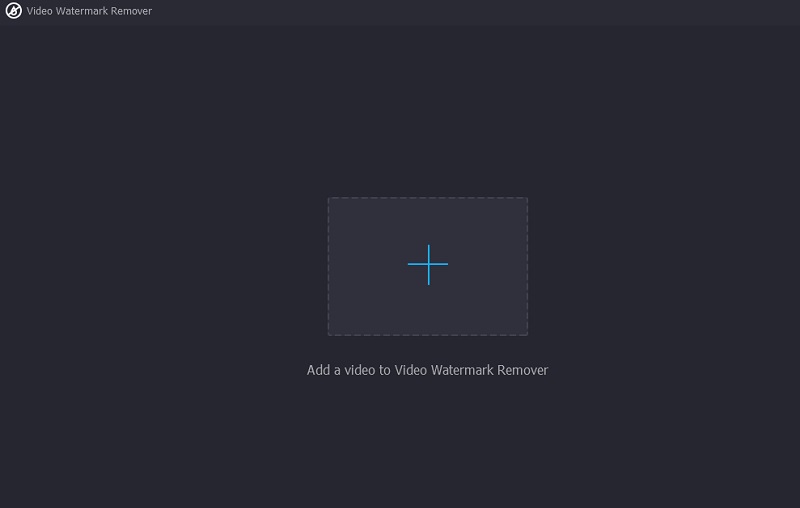
3 단계 : 동영상이 제대로 업로드되면 타임라인에 워터마크를 지울 수 있는 부분을 추가하세요. 완료되면 화면 오른쪽 상단 모서리에 작은 메시지 상자가 표시됩니다. 워터마크가 지정된 위치에 상자를 부착합니다.
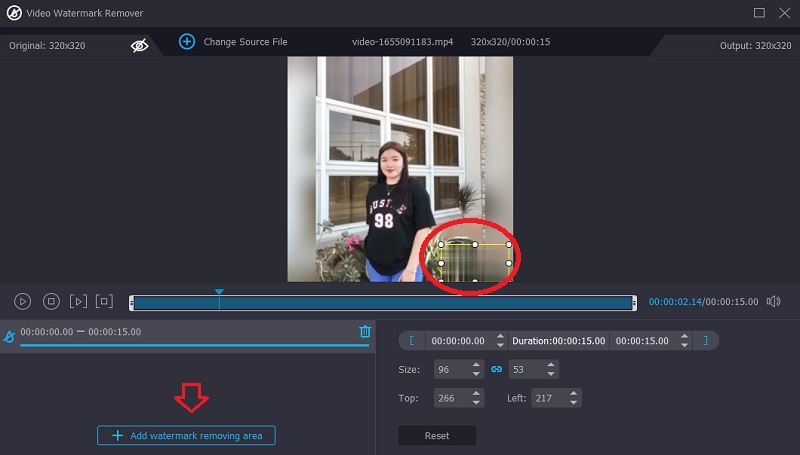
4 단계 : 선택할 수 있는 기회가 주어집니다. 수출 게시물에서 워터마크를 제거한 후 버튼을 누릅니다. 나중에 볼 수 있도록 비디오를 데스크탑에 저장할 수 있습니다.
2. HitPaw 온라인 워터마크 리무버
HitPaw Online Watermark Remover 웹사이트는 광고와 바이러스가 없으며 워터마크를 제거하는 무료 서비스를 제공합니다. 직관적인 레이아웃 덕분에 초보자도 온라인에서 무료로 제공되는 비디오에서 워터마크를 제거하는 데 문제가 없습니다. 또한 사용자가 비디오를 자르고, 결합하고, 변환하고, 주석을 달 수 있도록 하는 비디오 편집기의 기능을 합니다.
다음은 이에 대한 몇 가지 정보와 이를 활용하는 절차입니다.
1 단계: HitPaw Online Watermark Remover 웹사이트를 방문하여 온라인 워터마크를 제거하십시오. 워터마크가 있는 비디오를 가져오려면 다음을 클릭하십시오. 지금 워터마크 제거 그리고 클릭 파일을 선택.
2 단계: 타임라인에 로고가 나타나는 시간과 사각형 상자의 크기를 조정해야 합니다. 로고와 동일한 시간에 해당하도록 조정됩니다.
3 단계 : 모든 작업이 완료되면 다음을 클릭하십시오. 저장 단추.
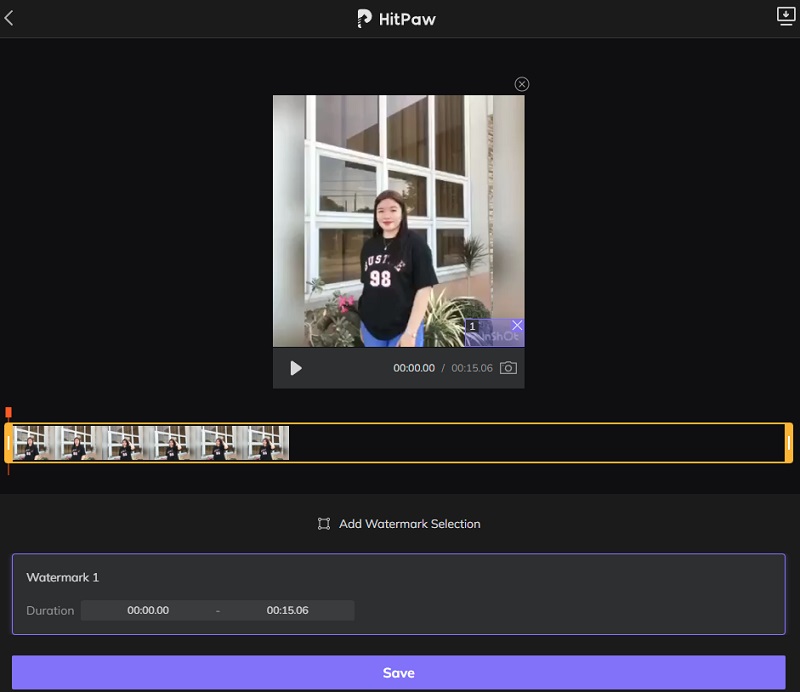
3. 비디오 워터마크 제거 온라인
Video Watermark Remover Online은 복잡하지 않은 사용자 인터페이스 덕분에 무료이며 사용이 간편한 필수 온라인 워터마크 제거 프로그램입니다. 매월 최대 5개의 동영상을 무료로 처리할 수 있습니다. 매달 많은 영화를 처리해야 한다고 가정합니다. 이 경우 추가 기능에 액세스하려면 표준 또는 무제한 요금제를 구입해야 합니다.
1 단계: 이 링크를 클릭하면 비디오 워터마크 제거 웹사이트로 이동합니다.
2 단계: 파란색 사각형을 클릭하여 파일을 가져올 수 있습니다.
3 단계 : 딸깍 하는 소리 워터마크 제거 완료 후.
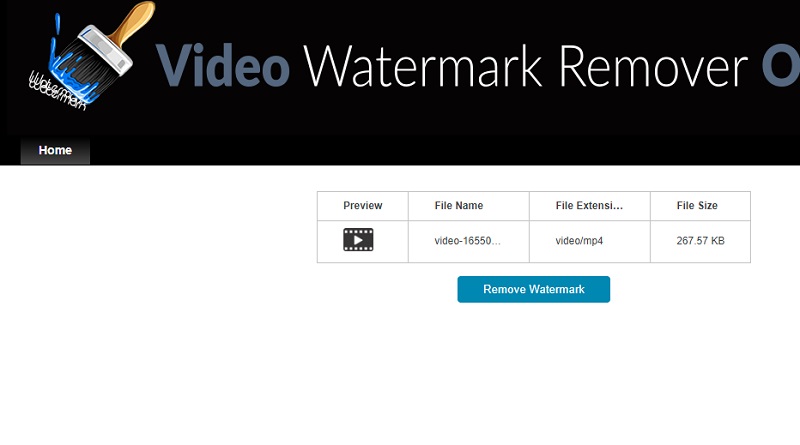
3부. HitFilm Express 워터마크 제거에 대한 FAQ
내보낸 비디오에서 Hitfilm 워터마크를 제거하려면 어떻게 합니까?
우리가 설명한 접근 방식을 사용하여 Hitfilm이 필름을 내보낸 후 필름에 배치한 워터마크를 지울 수 있습니다. 다른 프로그램에서 변경되어 뛰어난 소프트웨어인 Vidmore Video Converter를 사용하여 내보낸 비디오에서 워터마크를 제거할 수 있습니다.
HitFilm Express 비용은 얼마입니까?
HitFilm Express의 비디오 편집 소프트웨어는 무료 평가판으로 사용할 수 없습니다. 대신 고객은 $299에 대해 프로그램을 한 번 구매해야 하며 다음 12개월 동안 추가 구독료가 없습니다. HitFilm Express 비용에는 무료 소프트웨어 업그레이드 및 기술 지원이 포함됩니다.
HitFilm Express는 HitFilm Pro와 동일합니까?
아니요. HitFilm Pro는 Express보다 몇 달 앞서 새로운 효과를 받기 때문입니다. HitFilm Express의 새로운 효과와 기능에는 애드온 팩이 필요합니다. 일부 결과는 몇 년이 걸렸습니다.
결론
당신이 당신의 계획을 만들고 싶다면 유료 계획을 받아야합니다 워터마크 없이 Hitfilm Express 내보내기의 비디오. 하지만 프리미엄 플랜을 구매하고 싶지 않다고 가정해 보겠습니다. 이 경우 Vidmore Video Converter 및 HitPaw Online Watermark Remover와 같은 위의 대체 도구를 고려할 수 있습니다.


